标签:分配 回车 water 挂载 proc fdisk size 重新安装 界面
一、聚合链路1、首先准备两块网卡
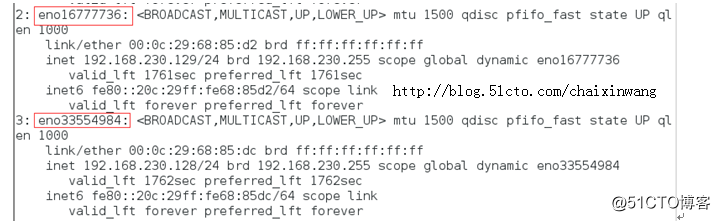
2、配置slave,即将eno16777736和eno33554960两块网卡加入到team0
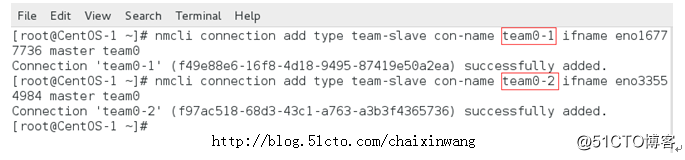
3、使用 # nmcli connection up team0-1命令重新连接

4、执行 # nmcli connection show 命令查看team0-1 和team0-2状态
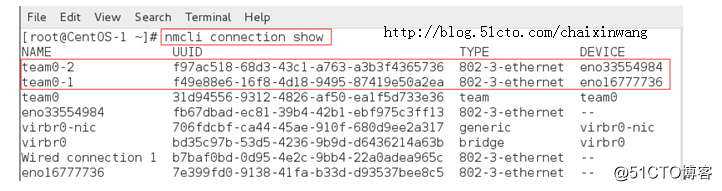
5、最后给team0分配一个IP地址
[root@CentOS-1 ~]# nmcli connection modify team0 ipv4.addresses '192.168.1.10/24' [root@CentOS-1 ~]# nmcli connection modify team0 ipv4.method manual

6、验证效果
重启服务:# systemctl restart network 查看网卡地址:# ifconfig
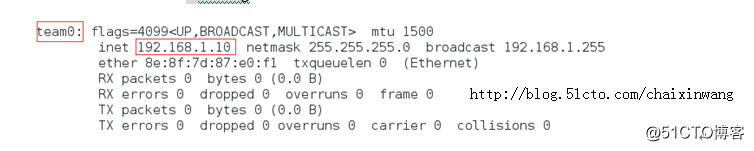
二、CentOS7 grub配置文件及排错
案例1、修改开机启动的等待时间
修改 /etc/default/grub 文件: # vim /etc/default/grub
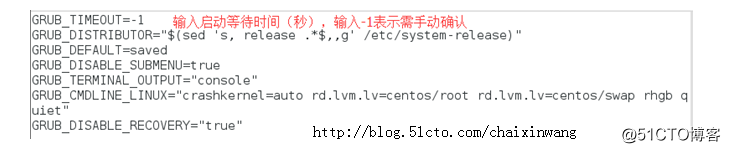
输入# grub2-mkconfig -o /boot/grub2/grub.cfg 重新编译生成grub.cfg文件

重新启动便可看到效果。
案例2、加密grub
明文密码:
编辑00_header配置文件 # vim /etc/grub.d/00_header

保存退出后输入# grub2-mkconfig -o /boot/grub2/grub.cfg 重新编译生成grub.cfg文件
密文密码:
首先输入# grub2-mkpasswd-pbkdf2 来生成密码字符串

然后编辑00_header配置文件 # vim /etc/grub.d/00_header

最后保存退出后输入# grub2-mkconfig -o /boot/grub2/grub.cfg 重新编译生成grub.cfg文件
案例3:破解Root密码
1、重启系统并按“e”
2、在linux6那行最尾部添加以下内容

3、按ctrl+x启动
4、重新挂载文件系统

5、改变根目录

6、修改root密码

7、在根目录创建相关文件(用于重新标记selinux环境值)

8、按exit退出,系统将会重启

案例4:模拟grub故障,此模拟MBR的前446字节都覆盖了
输入# dd if=/dev/zero of=/dev/sda bs=1 count=446

重启以后系统便引导失败,此时需要插入Linux系统光盘进行修复
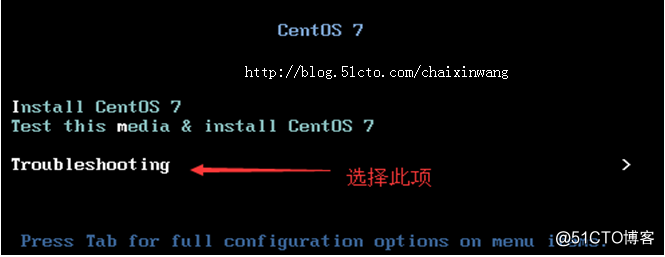
然后选择 Rescue a CentOS system
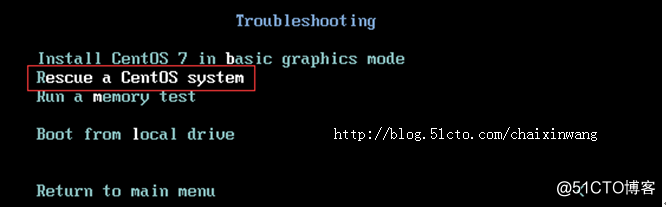
按回车后便会看到以下界面,输入“1”并按回车确认
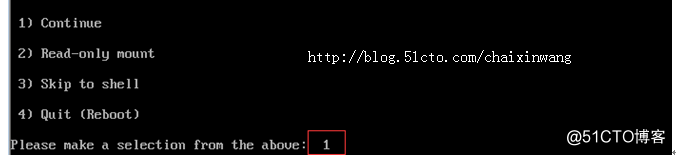
输入chroot /mnt/sysimage 切换到bash shell

输入 fdisk -l 查看启动分区(带*号的)这里是/dev/sda1

输入# grub2-install /dev/sda 重新装载grub2到启动分区

装载完成后重启即可正常启动
案例5:模拟内核文件grub.cfg配置文件丢失

插入系统光盘并选择光盘启动
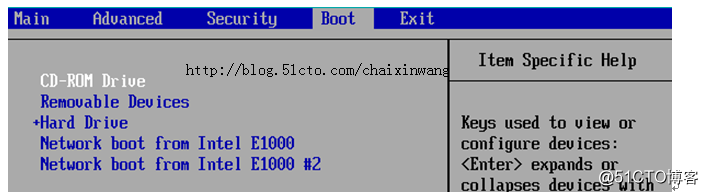
以下步骤和案例4一样,这里就不在重复,挂载光盘到/media目录

重新安装内核,可以用rpm或者yum,(注意:rom安装需要加--force强行覆盖安装)

内核安装完成后,重新安装以下grub2 输入# grub2-install /dev/sda

然后重新编译一下grub2

最后重新系统便可以了
标签:分配 回车 water 挂载 proc fdisk size 重新安装 界面
原文地址:http://blog.51cto.com/chaixinwang/2065567